Управление сеансами в приложении рабочей области
Многоканальное взаимодействие для Customer Service предлагает набор возможностей, которые расширяют возможности Dynamics 365 Customer Service Enterprise, позволяя организациям мгновенно подключаться и взаимодействовать со своими клиентами по каналам обмена цифровыми сообщениями. Для доступа к многоканальному взаимодействию для Customer Service требуется дополнительная лицензия. Для получения дополнительной информации см. страницы Обзор цен на Dynamics 365 Customer Service и План цен на Dynamics 365 Customer Service.
Как оператор отдела обслуживания клиентов (оператор отдела обслуживания или оператор), вы можете переключаться между сеансами, не теряя контекст разговора и сведения о клиенте. Вы можете обрабатывать несколько сеансов одновременно (сохраняя при этом контекст клиента) и повышать производительность.
При начале сеанса:
- Состояние присутствия обновляется в соответствии с конфигурацией, заданной администратором.
- Отображается панель коммуникаций, чтобы вы могли взаимодействовать и обмениваться сообщениями с клиентом.
- Загружается страница Активный разговор с такой информацией, как название контакта или организации, обращение и сводка разговоров.
Запуск сеанса
Как оператор, вы можете инициировать сеансы двумя способами:
- Запуск сеанса вручную
- Автоматический запуск сеанса с помощью входящего уведомления
При запуске сеанса из уведомления о запросе в чате или SMS, состояние присутствия обновляется в соответствии с конфигурацией, заданной администратором. Кроме того, отображается панель коммуникаций, чтобы вы могли взаимодействовать с клиентом.
Запуск сеанса вручную с помощью жестов
Сеансы контактов и обращений
Используйте сочетание клавиатуры и щелчка мыши, чтобы запустить сеанс. Вы можете нажать Shift и выбрать рабочий элемент для открытия сеанса обращения или контакта. Можно также выбрать параметр Открыть на панели мониторинга агента многоканального взаимодействия, чтобы открыть сеанс обращения или контакта.
Сеанс канала
Вы можете запустить сеанс в канале вручную с панели мониторинга агента многоканального взаимодействия. Выберите Дополнительные параметры (...) и нажмите Открыть или Выбрать, чтобы запустить сеанс. Функция Открыть доступна для потоков Мои рабочие элементы и Закрытые рабочие элементы. Функция Выбрать доступна для потоков Открытые рабочие элементы.
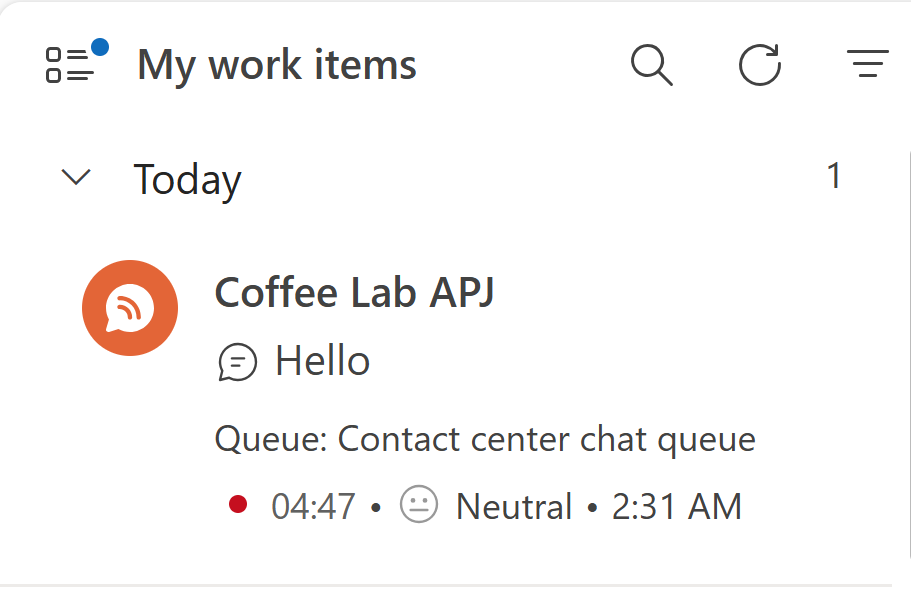
Автоматический запуск сеанса с помощью входящего уведомления
Когда вы выбираете Принять для входящего запроса на разговор, начинается сеанс и открывается страница Активный разговор.
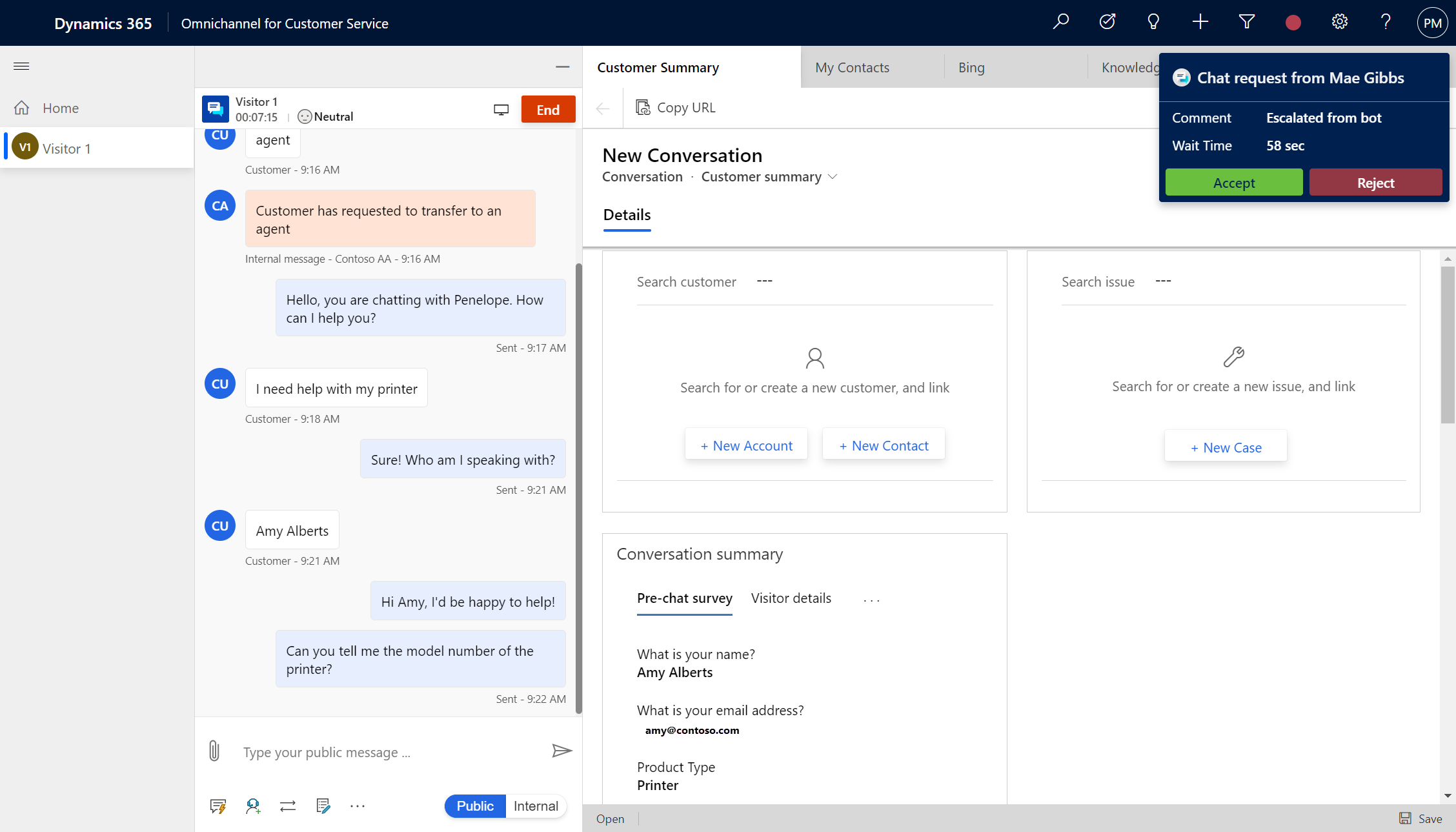
Работа с несколькими сеансами клиентов
Как оператор, когда вы работаете с обращением, вы получаете входящий запрос разговора и принимаете его. Это начинает новый сеанс и загружается страница Активный разговор с контекстом сеанса. Вы можете обращаться к разным функциям, таким как поиск по азе знаний, шаблоны сообщений электронной почты и любые бизнес-приложения в сфере деятельности, доступные на карте сайта на панели вкладки приложений. Эти приложения можно открывать с помощью жестов или команд на панели коммуникаций. Чтобы узнать больше, см. Запуск сеанса вручную с помощью жестов и Просмотр панели коммуникаций.
При переключении между сеансами несохраненные изменения не будут потеряны, и вы можете продолжить работать с ними.
Например, вы работаете с обращением и вводите его заголовок, но пока не сохраняете форму. После этого вы получаете уведомление о входящем разговоре и принимаете запрос, в результате чего запускается новый сеанс. Теперь вы можете вернуться к предыдущему сеансу, и введенные данные никуда не исчезнут.
Постоянный чат для операторов отдела обслуживания
Если ваша организация выбрала постоянный чат в качестве режима разговора, вы должны убедиться в следующем:
Вы не должны заканчивать разговор; вместо этого вы должны закрыть разговор, чтобы он перешел в состояние ожидания, которое обычно составляет 28 дней или значение, настроенное в рабочем потоке.
Вы должны подтвердить с клиентом, что его проблема решена, а затем завершить сеанс, выбрав Завершить. После того, как вы завершите чат, история чата не будет отображаться, когда клиент вернется; вместо этого инициируется новый сеанс чата.
Закрытие сеанс
Можно закрыть любой сеанс вручную, нажав кнопку Х рядом с заголовком сеанса. При наведении указателя на сеанс появляется кнопка Х, и если вы нажмете ее, открывается диалоговое окно подтверждения.
Режим панели сеанса
По умолчанию панель сеанса находится в развернутом режиме. Используйте значок "гамбургера", раскрывать и скрывать панель. Главный сеанс все время привязан, и закрыть его невозможно. Главный сеанс содержит панель мониторинга по умолчанию, установленную администратором.
Заголовок сеанса
По умолчанию заголовок сеанса — это имя клиента, организации или обращения. Для запросов разговоров без проверки подлинности в заголовке указывается номер посетителя. Например, Посетитель 1.
Для чатов с проверкой подлинности в заголовке отображается имя контакта, организация или заголовок обращения.
Предупреждение о тональности сеанса и число непрочитанных сообщений
Оповещение о тональности
Когда вы работаете над несколькими сеансами клиентов, может возникнуть сценарий, когда клиент может быть недоволен. Поскольку вы работаете одновременно над несколькими сеансами, то если этот сеанс не находится в фокусе, вам нужен способ определить тональность этого сеанса.
Тональность сеанса отображает предупреждение, когда тональность достигает порогового значения, установленного вашим администратором. Например, ваш администратор установил пороговое значение как Слегка отрицательная. Итак, когда тональность достигает значения Слегка отрицательная, вы можете увидеть предупреждение на панели сеанса на значке сеанса. Восклицательный знак отображается в верхней части значка сеанса, чтобы указать, что требуется ваше внимание. При наведении курсора на значок сеанса вы видите всплывающую подсказку, которая отображает сообщение в следующем формате:
<заголовок сеанса>. Срочно требуется уделить внимание в разговоре.
Пример 1. Посетитель 7. Срочно требуется уделить внимание в разговоре.
Пример 2. Кенни Смит. Срочно требуется уделить внимание в разговоре.
Число непрочитанных сообщений
Когда вы работаете с несколькими сеансами клиентов, может быть сценарий, при котором вы можете получать много сообщений в разных сеансах. Поскольку вы работаете одновременно над несколькими сеансами, то если этот сеанс не находится в фокусе, вам нужен способ определить количество сообщений, полученных для определенного сеанса.
Количество непрочитанных сообщений отображается на значке сеанса на панели сеансов. Если количество сообщений 10 или больше, отображается значок "плюс" (+).
При наведении курсора на значок сеанса вы увидите всплывающую подсказку, которая отображает сообщение в следующем формате:
<заголовок сеанса>. <X> — новые обновления в разговоре
X — число непрочитанных сообщений
Пример 1: Посетитель 7. 5 новых обновлений в вашем разговоре.
Пример 2: Кенни Смит. 5 новых обновлений в вашем разговоре.
Когда вы выбираете сеанс с непрочитанными сообщениями, сеанс находится в фокусе и количество непрочитанных сообщений исчезает со значка сеанса.